经验
|
文献
|
实验
|
工
具
|
SCI写作
|
国自然

作者:麦子
Once upon a time,有一位学长,他也许闲着无聊,也许一时技痒,也许……反正那天基友突然通知我说,学长想召唤一批有志之士聚众读文献。当年我不能理解这种行为,导师不在场的情况下聚众读文献的意义在哪里。要不是他长得帅我也是不会去凑这热闹的(唉这个看脸的世界)。
第一次进入团伙窝点西区15教,找个小角落坐定。学长开口便说:“这是个看脸的世界,文献也要打扮漂亮你才能记住。”=_=
接着他展示出自己的窝藏已久的文献笔记,大伙都惊呆了!他的文献是手绘的!还要什么导师,有学长就够了~以后每每想起,当时没拍下来简直悔青肠子~>_
话说,虽然我手绘功力不咋地,但是用软件倒腾一下还是能看的呀!
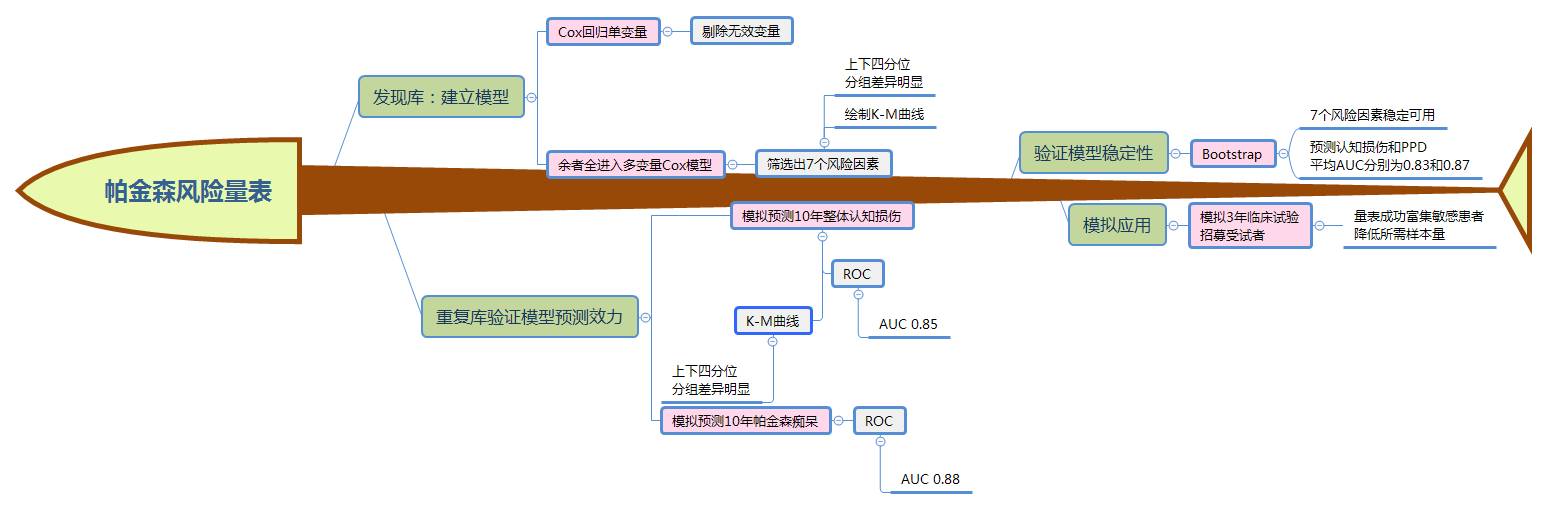
Lancet Neurol. 2017 Aug;16(8):620-629.
比如这篇文章讲述的是利用己发表的数据开发帕金森风险评分量表的过程,一项研究中各个步骤的目的、方法、结果,用不同的颜色标出来,一目了然,一条数据分析套路就这么扒了下来~
或者这样掌握一篇综述的结构:
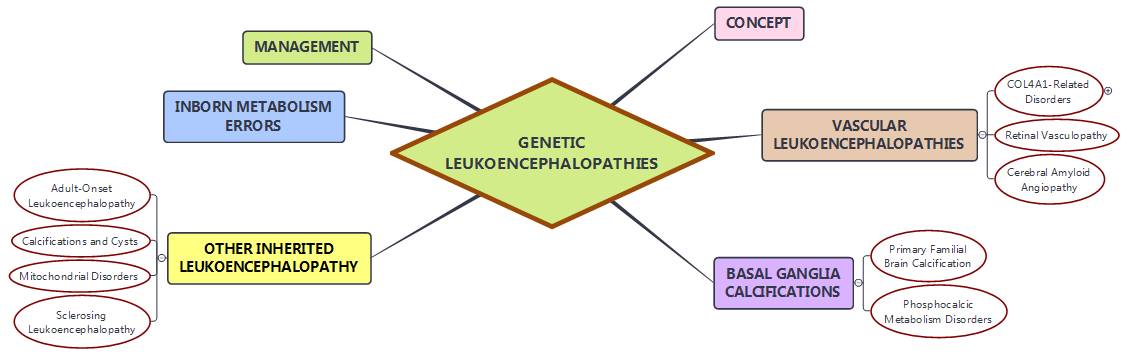
JAMA Neurol. 2017 Aug 1;74(8):1000-1008.
然后每个节点都可以继续打开,添加更多细节:
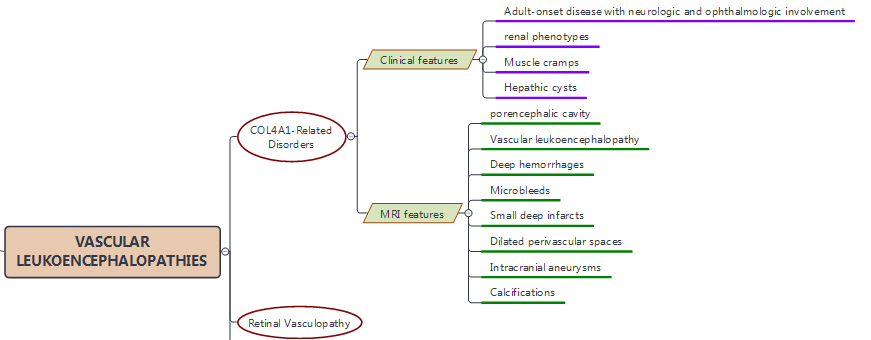
你也许一看就明白,这不就是思维导图嘛!
嗯,是啊。当年学长没有使用这个流行词,但就是让我们瞬间觉得读文献可以变得这么好玩呀!就像小时候冒着被爸爸打屁屁的风险拆装录音机、固定电话啥的,被发现、挨批评了就怼回去:你还不是拆电脑!
既然拆东西是天性难灭,现在又知道文献拆了之后可以组装成一幅漂亮的画,不禁蠢蠢欲动~
庖丁要解牛,先要配备一把好刀。手绘可以很炫,但修改神烦。能做思维导图的软件不少,如Mind Manager就是大牌,但似乎速度有点慢。用PPT和Visio也是可以的,不过我比软喜欢XMind。
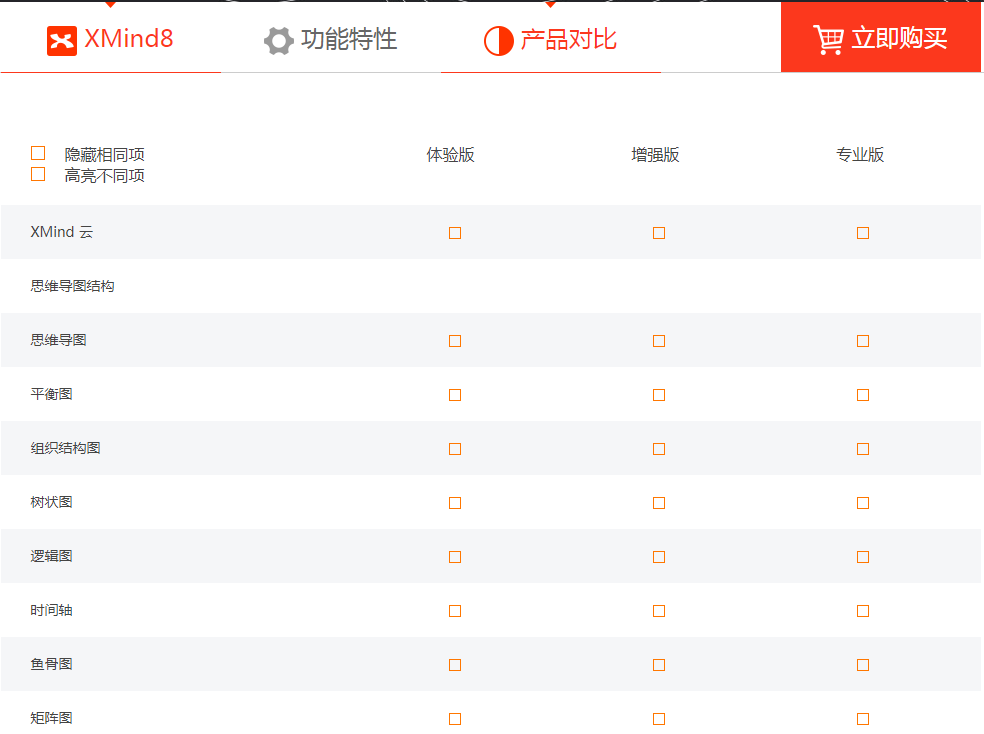
这个软件也有免费的体验版和几百大洋的增强版和专业版,不过体验版功能也已经足够一个人愉快地玩耍。各版本的详细比较及下载请见官网:http://www.xmindchina.net/duibi.html
安装好后,新建空白图,或按模板新建。我们就从空白图开始吧。新建好后会自动生成一个“中心主题”,可改成文献标题或其简写。
然后可通过旁边工具栏中的“主题格式”选项卡做点外观美化、改变结构版式等。不过我喜欢边读边画,先画完结构再整体调整外观,这样就不会打断阅读步调。调整外观的时候其实也是顺带复习一下内容。
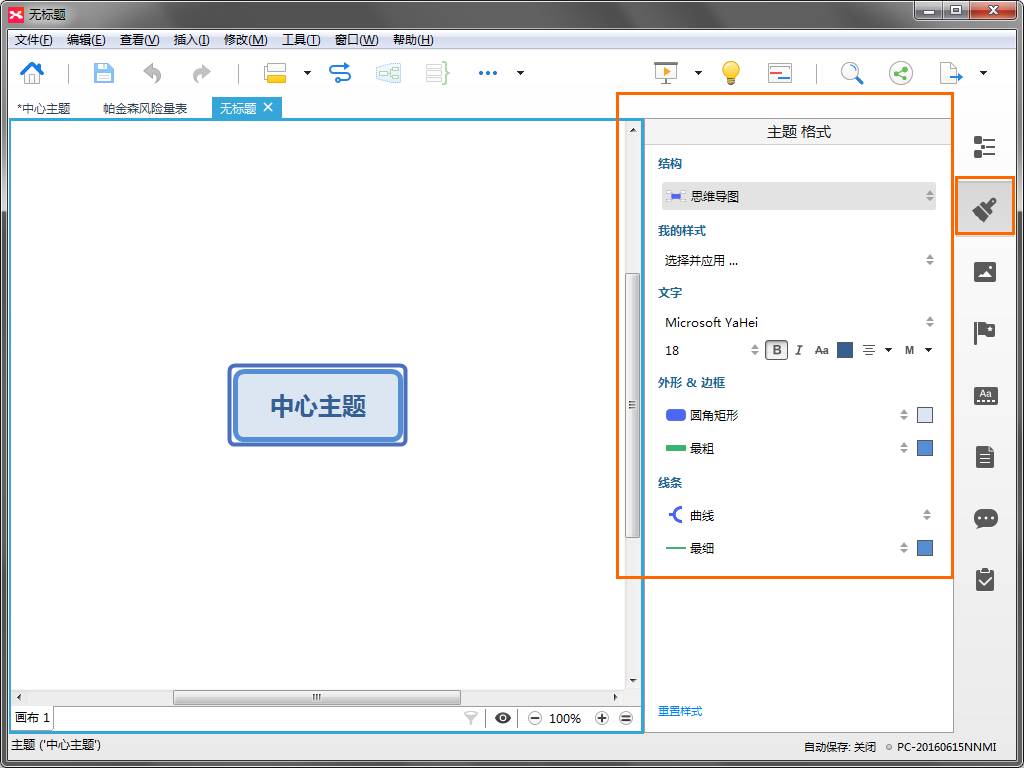
接下来,选中那个主题,按下键盘的Tab键即可创建子主题(子节点),修改名称。可以先把Results下的各个小标题创建成子节点,因为它们往往代表这个课题都做了哪些实验、分哪些步骤。这样便可获得该课题的总体印象。
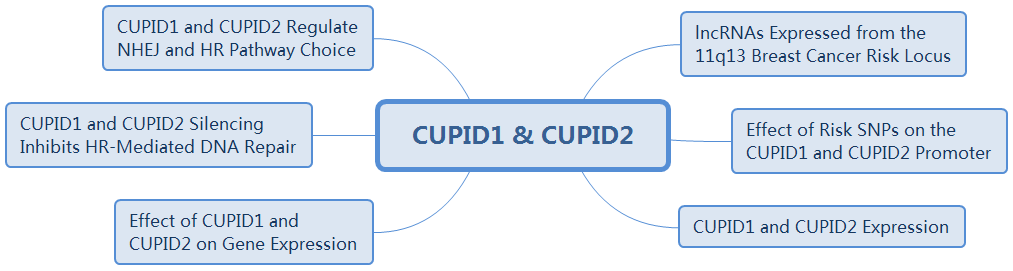
随着阅读的深入,你就能提取出每个步骤的目的、所采用的方法,或对照着Materials and Methods部分挖掘出一些你想要记录的操作细节,还有它得到的具体结果等,便可把这个毛坯结构进行拆分、细化。
具体可再用Tab键给某个步骤添加子节点,写上其实验方法;方法后面再来个子节点写上统计分析结果;或把原来那个步骤改成更明确的目的表述等等。也可以按住Ctrl点选某个步骤下的各子节点,在主题格式选项卡中将它们改成别的结构,如时间轴结构。
如果某几步有一个共同的父节点(比如共同目的),就可选中它们,按Ctrl+Enter添加父节点。
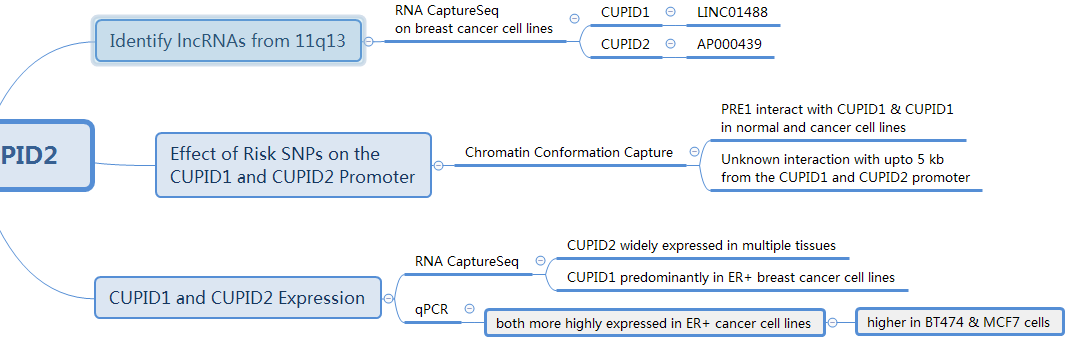
这样做好细化之后,就开始变美啦~
你可能某个研究步骤的方法部分记录了好几个关键操作,呈现一串时间序列;或者结果之后又有细化结果,分成好几层子节点,总之最后造成每个研究步骤后面的节点层次深度不一,这时就可以用颜色、形状将它们统一起来。
先选中同一级的几个元素,比如各步骤下的方法操作,这样再去调整外观就是统一改了~:
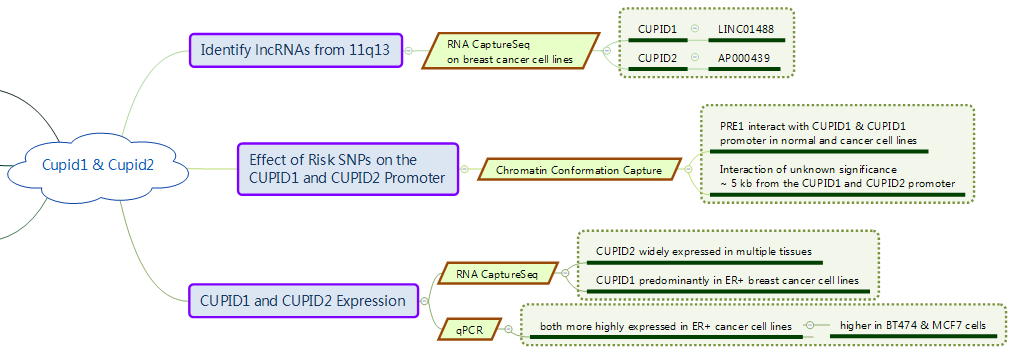
最后那个节点的外边框不是在主题格式选项卡,而是选中之后Ctrl+B。边框出现之后还可以再选中边框,直接打字就是添加标题:
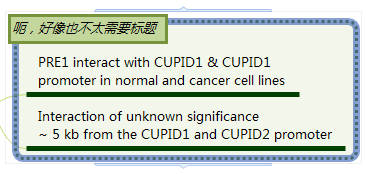
哈哈~我就随便演示一下
还可以在右边工具栏中找到风格选项卡做整体修改:
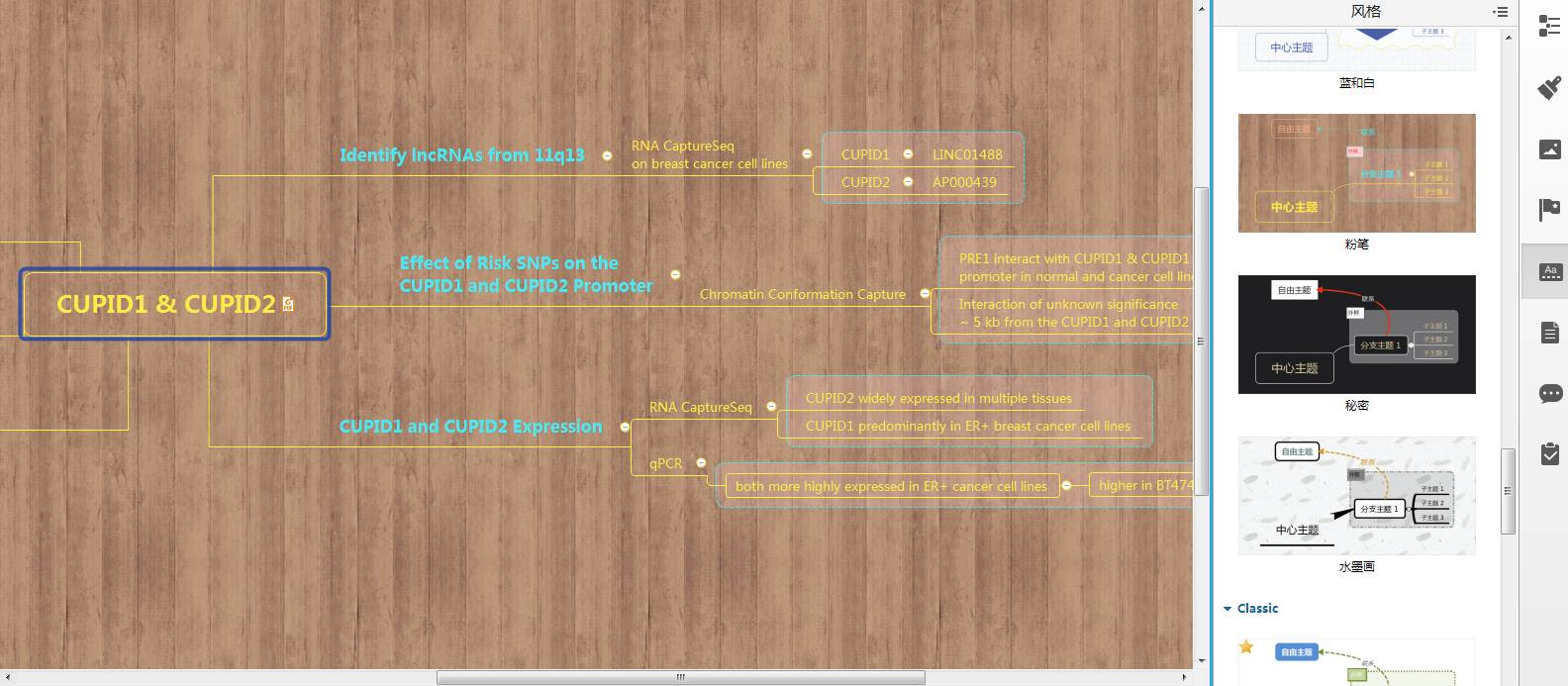
快捷键也有一大波,在“编辑
→
首选项”里,可以自己设个顺手的。反正玩法有很多,大家可以自行探索啦~
还有一个比较有用的功能。每个节点都可以添加链接,选中节点之后Ctrl+H:
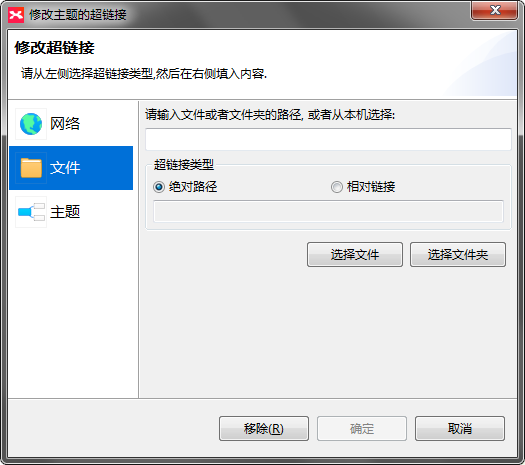
这样便可通过“网络”连到这篇文章的页面,或通过“文件”连到本地PDF文件;主题则是连接到另一个节点,这个可能少用。
添加好PDF的链接后,节点上会出现一个图标,点它就能打开相应的PDF文件了~
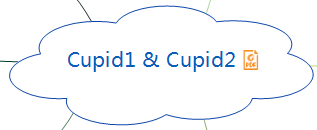
弄好以后导出图片,可以插进PPT里。如果买了增强版可以直接创建PPT。下次开组会,老板让你讲文献的时候你就可以艺惊四座了~
我玩得正欢的时候,叶子同学瞥了一眼,吐了个槽:这不就是国自然的技术路线图嘛=_=
是的。所以大家多多练习,将来写本子用得着。






